Filtro é um agrupamento de dados em específicos, se você pretende exibir somente dados de sua preferência em uma tabela no Excel, então você deve usar o filtro. Aqui neste tutorial aprenderá como utilizar planilha com Filtro na Tabela Dinâmica Por Quadrimestres no Excel.
Planilha com Filtro na Tabela Dinâmica Por Quadrimestres no Excel
O Que é Quadrimestres?
Se refere ao número de meses organizados por grupo de 4, exemplo:
- 1º Quadrimestre se deve aos meses de janeiro até abril do ano;
- 2º Quadrimestre se deve aos meses de maio até agosto e assim sucessivamente.
O Quê é Tabela Dinâmica e Para Quê Serve?
A tabela dinâmica é uma tabela resumida que tem sua base em uma tabela criada a princípio com base de dados.
Através de uma tabela base é possível criar uma tabela dinâmica, onde você poderá organizar e resumir seus dados com mais exatidão e simplicidade.
Esse tipo de tabela pode ser usada em vários setores: administrativos, supermercados, financeiro, investimentos, vendas, dentre outros.
Essa planilha é apenas um modelo, para você utilizar e modificar de acordo com suas necessidades.
Logo após a leitura deste artigo, veja e aprenda também: Como Inserir o Assistente de Tabela Dinâmica no Excel.
Baixe a planilha para acompanhar o tutorial logo abaixo:
Filtro na Tabela Dinâmica Por Quadrimestres no Excel – Como Usar:
A planilha que iremos apresentar logo a seguir é um resumo predefinido de uma base de dados bem simples.
Sendo assim, nessa planilha temos a base que é onde os dados entram diariamente e a aba de resumo é onde temos a tabela dinâmica filtrada por quadrimestres.
Portanto, vamos entender cada quesito da nossa planilha, inicialmente, veja a primeira aba de base:
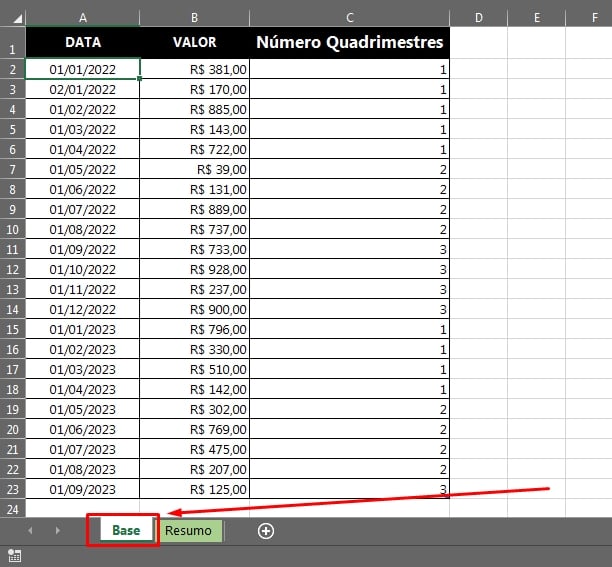
Nessa tabela temos os seguintes dados em colunas:
- Data: Informe a data recorrente as vendas realizadas ou recorrente a qualquer outro tipo de conteúdo de sua preferência;
- Valor: Informe o valor;
- Número quadrimestres: Nessa coluna, existe uma fórmula que retorna o número de quadrimestre de acordo com as datas da primeira coluna. Dessa forma fica mais fácil você identificar se aquele mês pertence a qual quadrimestre.
Resumo
E para finalizarmos, temos a última aba da planilha, pois nela existe um resumo na tabela dinâmica de toda a tabela base.
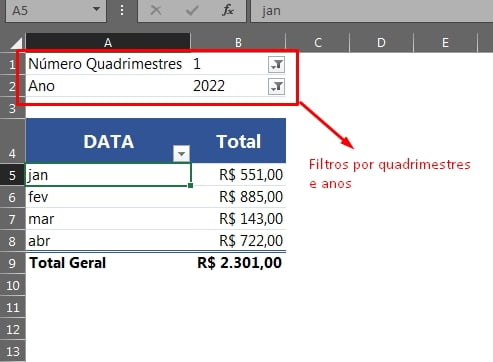
Utilize os filtros acima para definir os números de quadrimestres e os anos correspondentes. E abaixo dos filtros, temos a tabela dinâmica que é agrupada de acordo com a utilização dos filtros.
Além isso, nela você poderá conferir cada conteúdo filtrado por número quadrimestres e anos. Muito simples!
Curso de Excel Completo: Do Básico ao Avançado.
Quer aprender Excel do Básico ao Avançado passando por Dashboards? Clique na imagem abaixo e saiba mais sobre este Curso de Excel Completo.
Por fim, deixe seu comentário sobre o que achou, se usar este recurso e você também pode enviar a sua sugestão para os próximos posts. Até breve!
Artigos Relacionados ao Excel:
- Teste de Excel Para Entrevista: Tabela Dinâmica
- Tabela Dinâmica de Vendas no Excel
- O Que É Uma Tabela Dinâmica e Como Criar (Passo a Passo)
- Como Excluir uma Tabela Dinâmica no Excel



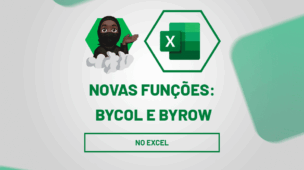









![capa-Resumo-semanal-[junho] resumo de excel semanal](https://ninjadoexcel.com.br/wp-content/uploads/2020/06/capa-Resumo-semanal-junho-304x170.jpg)

